プライムビデオの登録、申し込みの方法について、初心者の方でもわかりやすいように、詳しくご紹介します。
こちらではPC、ウェブ画面からの登録方法になります。スマホからでもウェブページのPC版で開けば、この登録の仕方と同じです。
もしもまだAmazonのアカウントを持っていない方は登録が必要ですので、まずはこちらからどうぞ。

さてさて、それでは早速Amazonプライムビデオの登録、申込み方法をご紹介していきます。
プライムビデオの登録 申し込み方法
プライムビデオ申し込みの流れ
Amazonのプライムビデオ無料体験の登録は以下のような流れになります。
↓
プライムビデオの30日間無料体験のボタンをクリック
↓
お支払い方法を登録していなければ登録する
↓
詳細を確認して30日間の無料体験を試すをクリック
と、とても簡単です。
アカウント作成後に、お支払い方法としてクレジットカードもしくは携帯決済の登録がすでに済んでいれば、内容を確認して申し込みするだけです。
以下の登録方法では、お支払い方法の登録も加えていますので、必要のない方はその部分を飛ばして見てくださいね。
お支払い方法の登録がまだの方は、クレジットカードもしくは携帯決済のIDなどが必要になりますのでご準備を。ちなみにLINE Payのバーチャルカードかプラスチックカードでも登録可能です。

プライムビデオ登録方法
では早速プライムビデオの無料体験を登録していきましょう。
こちらから画面を開くと、以下のような画面になります。
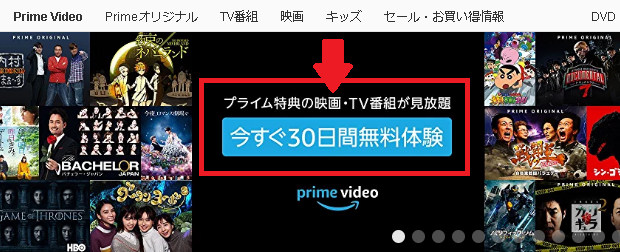
プライムビデオのトップ画面で「今すぐ30日間無料体験」のボタンから申し込みます。

ここで「30日間無料トライアル」をクリックします。
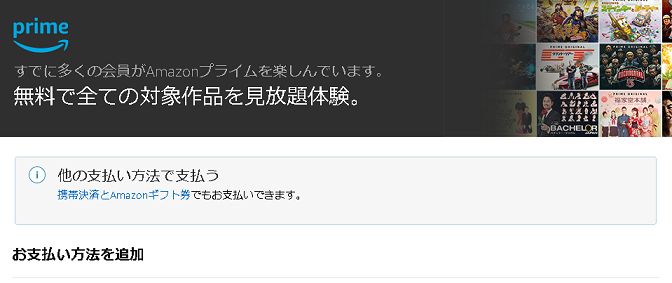
お支払い方法の登録
まず最初にお支払い方法の登録画面が表示されます。
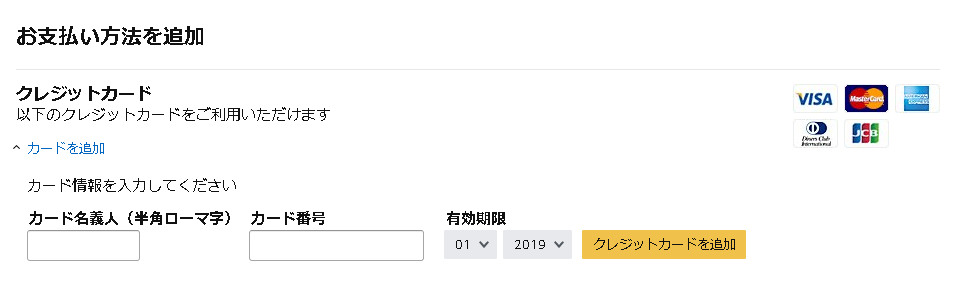
ここで、クレジットカード情報または携帯決済の登録をします。
※お支払い方法がすでに登録済なら、この項目は飛ばして、次の「詳細を確認」へ進んでください。
30日間無料トライアルの申し込みだけでは会費などかかりませんが、その後そのまま継続するとプライム会員に登録となり、トライアル以降は有料会員として会費がかかります。
その会費の支払いのために登録をしておく、ということですね。
ちなみに、無料体験中に解約をすれば、会費は請求されません。それでも、ひとまずお支払い方法の登録は必要になります。
お支払い方法はクレジットカードか携帯決済から選べます。
プライム会費の支払い方法について、詳しくはこちらでご紹介しています。

携帯決済で登録の場合
携帯決済希望の場合は、
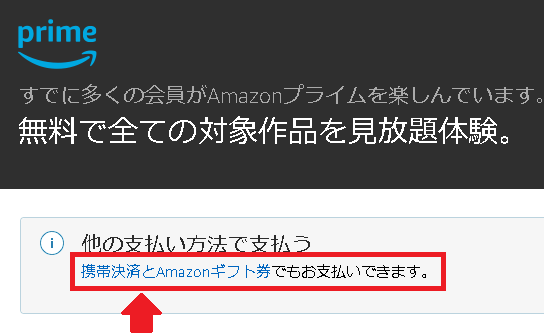
この「携帯決済とAmazonギフト券」という青文字部分をクリックして携帯決済の登録をします。
クレジットカード登録の場合
クレジットカード利用で、まだクレジットカードの登録がない場合は、ここで入力します。
クレジットカードは、以下のいずかの国際ブランドのカードを利用できます。
- VISA
- MasterCard
- American Express
- ダイナースクラブ
- JCB
LINE Payでもバーチャルカード、もしくはプラスチックカードでの利用が可能です。名義人はご自分のお名前を半角ローマ字で登録すればOKです。通常クレジットカードの名前登録は山田太郎なら「TARO YAMADA」となります。
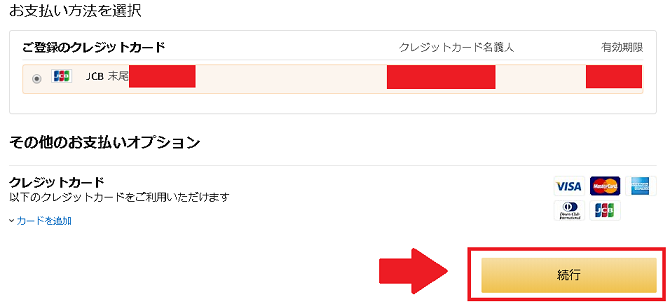
クレジットカードの登録ができたら、「続行」という黄色いボタンが表示されますので、クリックして進みます。
詳細を確認
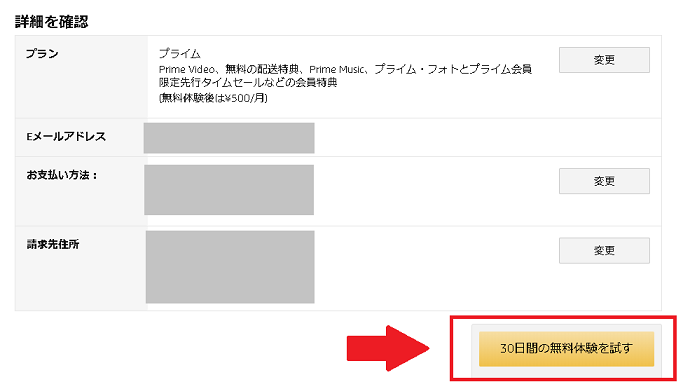
このように、プラン、登録したEメールアドレス、支払い方法、請求先住所など表示されるので、その内容に間違いがなければ「30日間の無料体験を試す」とクリック、申込手続きは完了です。
これでプライムビデオの無料体験が利用できます。

プライムビデオの無料体験はプライム会員の無料体験
ちなみにプライムビデオの無料体験は、プライム会員の無料体験と同じなので、プライム会員のその他の特典もすべて利用できます。

プライム会員の無料体験も、プライムビデオの無料体験も、申し込みページが違うだけで、中身は同じです。
30日間の無料体験後はどうなるの?
無料体験の期間が終了すると、その後は有料会員に自動的に登録されます。
もし自動的に登録するのはちょっと困る!という場合は、無料期間中にアカウントで自動登録されないように手続きができます。
方法はこちらでご紹介していますので、気になる方はこちらもチェックしておいてくださいね。

まとめ
プライムビデオの申し込み、登録方法はとても簡単、お支払い方法さえ入力すれば、すぐに利用できます。
プライムビデオのログインやダウンロードなどについては、こちらでまとめていますのでご参考にどうぞ



コメント